Cómo recuperar el acceso al disco duro, solucionar el error de no poder abrir el disco duro

En este artículo, te guiaremos sobre cómo recuperar el acceso a tu disco duro cuando falla. ¡Sigamos!
Un programa predeterminado es un programa que Windows usa automáticamente cuando abre cierto tipo de archivo. Por ejemplo, cuando abre un archivo pdf, se abre automáticamente en Acrobat PDF reader. Si abre un archivo de música que se abre automáticamente en música groove o en el reproductor de Windows Media, etc. Pero no se preocupe, puede cambiar fácilmente el programa predeterminado para un tipo de archivo en particular en Windows 10 o, si lo desea, puede restablecer el tipo de archivo asociación a programas predeterminados.
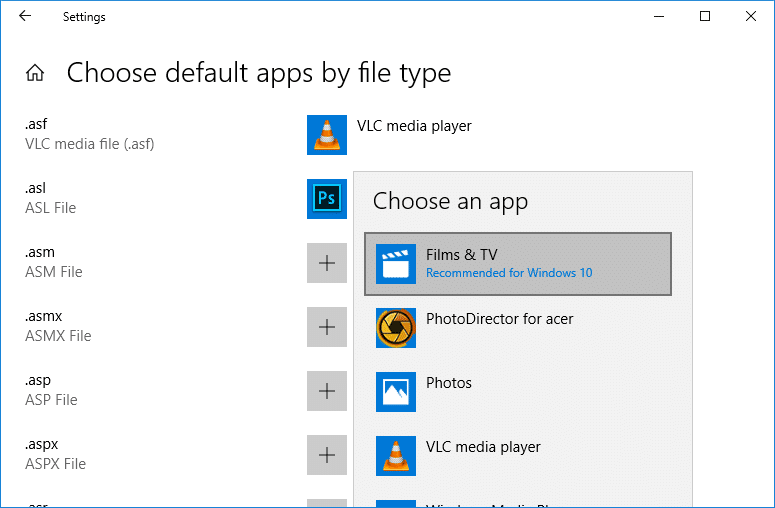
Cuando elimina una aplicación predeterminada para un tipo de archivo, no puede dejarla en blanco, ya que debe seleccionar una nueva aplicación. La aplicación predeterminada debe estar instalada en su PC, y solo hay una excepción: no puede usar servicios de correo electrónico basados en la web como Yahoo Mail o Gmail como programa de correo electrónico predeterminado. De todos modos, sin perder tiempo, veamos Cómo cambiar los programas predeterminados en Windows 10 con la ayuda del tutorial que se enumera a continuación.
Contenido
Asegúrese de crear un punto de restauración en caso de que algo salga mal.
1. Presione la tecla de Windows + I para abrir Configuración y luego haga clic en Aplicaciones.

2. En el menú de la izquierda, seleccione Aplicaciones predeterminadas.
3. Ahora, en la categoría de aplicaciones, haga clic en la aplicación para la que desea cambiar el programa predeterminado.
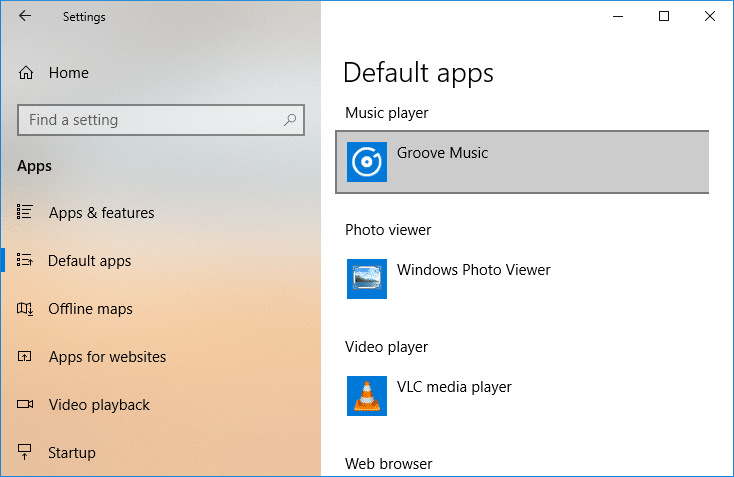
4. Por ejemplo, haga clic en " Groove Music " en el reproductor de música y luego seleccione su aplicación predeterminada para el programa.
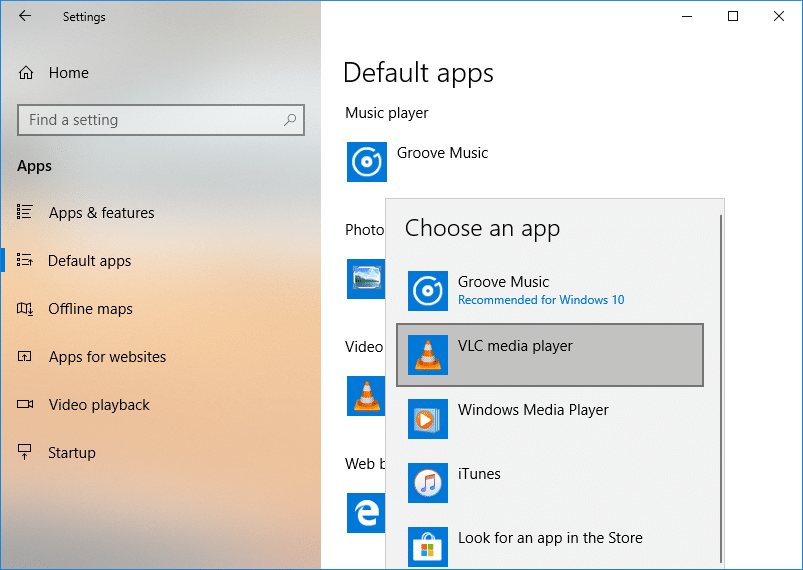
5. Cierre todo y reinicie su PC.
Esto es Cómo cambiar los programas predeterminados en Windows 10, pero si no puede hacerlo, no se preocupe, siga el siguiente método.
1. Presione la tecla de Windows + I para abrir Configuración y luego haga clic en Aplicaciones.
2. En el menú de la izquierda, seleccione Aplicaciones predeterminadas.
3. Ahora, en " Restablecer a los valores predeterminados recomendados por Microsoft ", haga clic en Restablecer.
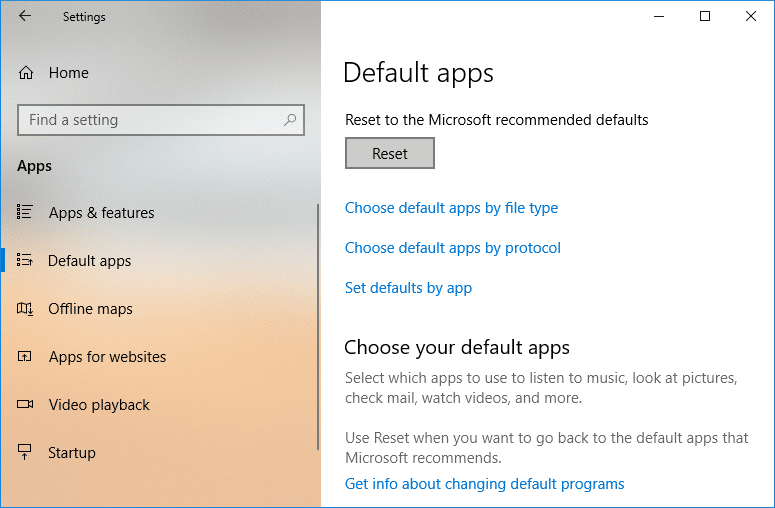
4. Una vez finalizado el proceso, verá una marca de verificación junto a Restablecer.
1. Haga clic con el botón derecho en cualquier archivo, luego seleccione Abrir con y luego elija cualquier aplicación con la que desee abrir su archivo.
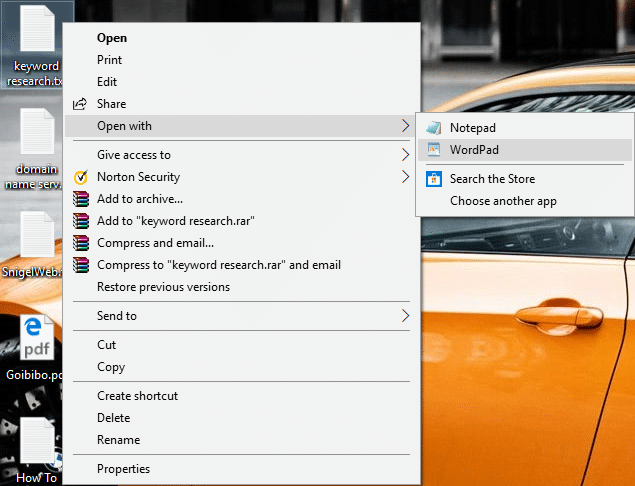
Nota: Esto solo abriría el archivo con su programa especificado solo una vez.
2. Si no ve su programa en la lista, luego de hacer clic en " Abrir con ", seleccione " Elegir otra aplicación ".

3. Ahora haga clic en " Más aplicaciones " y luego haga clic en " Buscar otra aplicación en esta PC ".
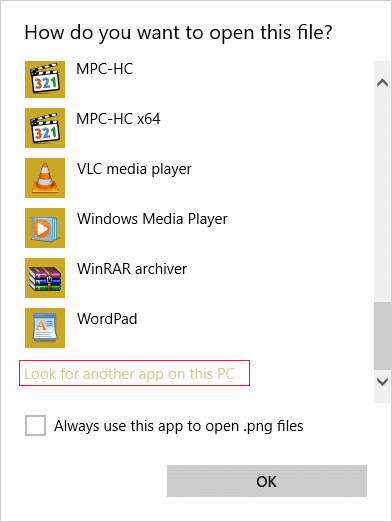
4 . Navegue hasta la ubicación de la aplicación con la que desea abrir su archivo y seleccione el ejecutable de la aplicación y luego haga clic en Abrir.
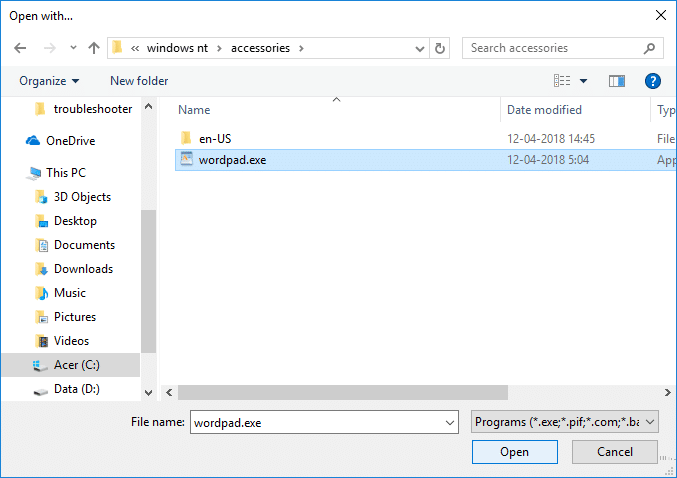
5. Si desea abrir su aplicación con este programa, haga clic con el botón derecho en el archivo y seleccione Abrir con> Elegir otra aplicación.
6. A continuación, asegúrese de marcar " Usar siempre esta aplicación para abrir archivos. *** " y luego seleccione el programa en "Otras opciones".
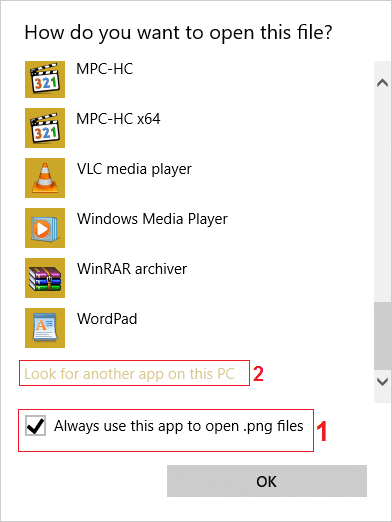
7. Si no ve su programa en particular en la lista, asegúrese de marcar " Usar siempre esta aplicación para abrir archivos. *** " y busque esa aplicación siguiendo los pasos 3 y 4.
8. Reinicie su PC para guardar los cambios, y esto es Cómo cambiar los programas predeterminados en Windows 10, pero si aún está atascado, siga el siguiente método.
1. Presione la tecla de Windows + I para abrir Configuración y luego haga clic en Aplicaciones.
2. En el menú de la izquierda, seleccione Aplicaciones predeterminadas.
3. Ahora, debajo del botón Restablecer, haga clic en el enlace " Elegir aplicaciones predeterminadas por tipo de archivo ".
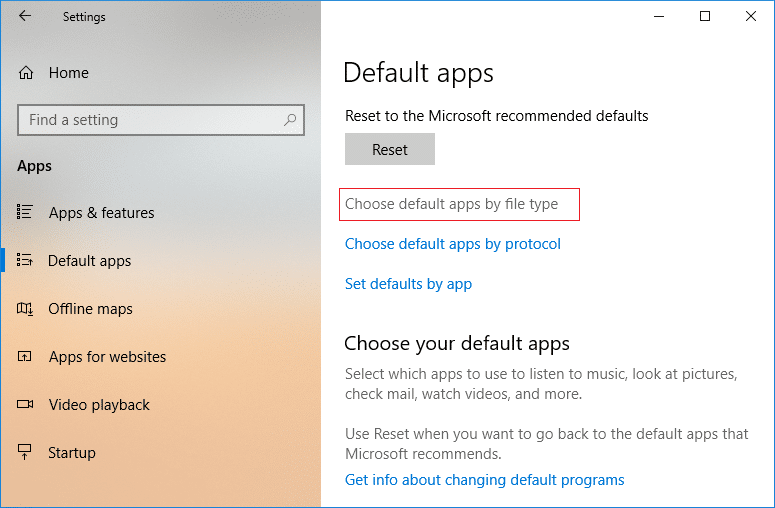
4. A continuación, en Aplicación predeterminada, haga clic en el programa junto al tipo de archivo y elija otra aplicación con la que desee abrir el tipo de archivo en particular de forma predeterminada.
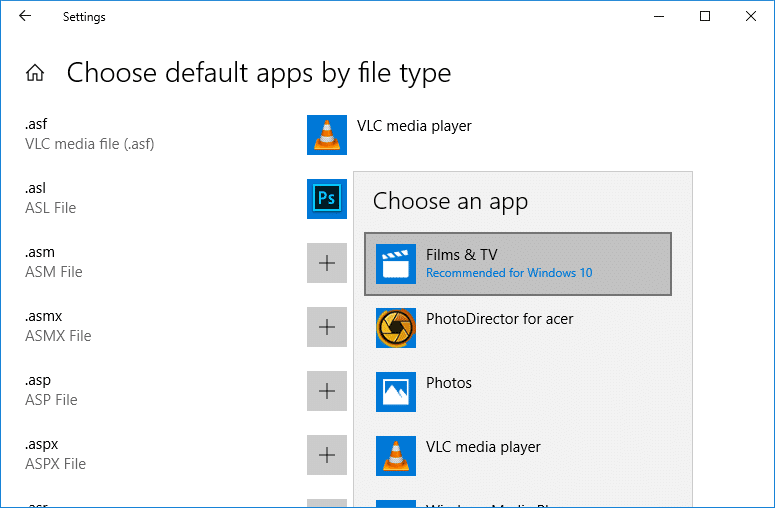
5. Reinicie su PC para guardar los cambios.
1. Presione la tecla de Windows + I para abrir Configuración y luego haga clic en Aplicaciones.
2. En el menú de la izquierda, seleccione Aplicaciones predeterminadas.
3. Ahora, debajo del botón Restablecer, haga clic en el enlace " Elegir aplicaciones predeterminadas por protocolo de archivo ".
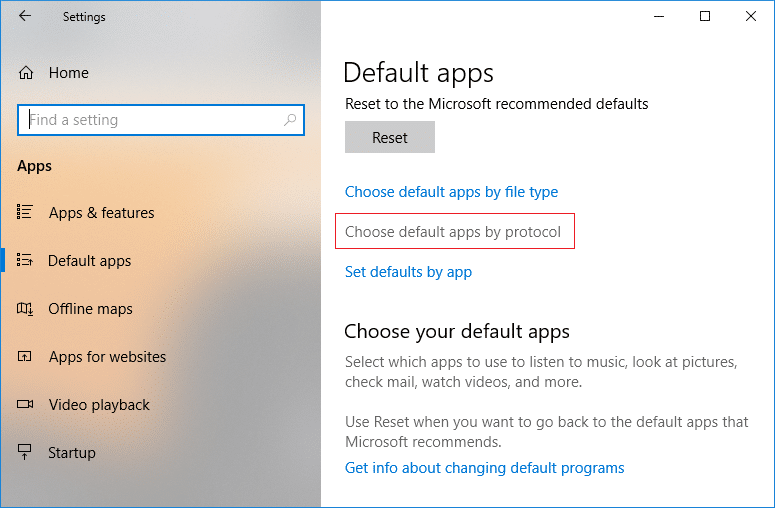
4. Haga clic en la aplicación predeterminada actual (por ejemplo: Correo) que a la derecha del protocolo (por ejemplo: MAILTO) , elija la aplicación siempre para abrir el protocolo por defecto.
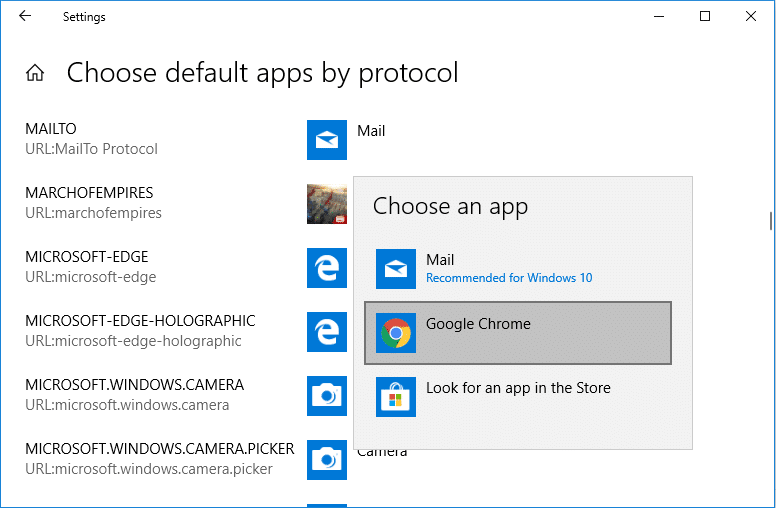
5. Reinicie su PC para guardar los cambios.
1. Presione la tecla de Windows + I para abrir Configuración y luego haga clic en Aplicaciones.
2. En el menú de la izquierda, seleccione Aplicaciones predeterminadas.
3. Ahora, debajo del botón Restablecer, haga clic en el enlace " Establecer valores predeterminados por aplicación ".
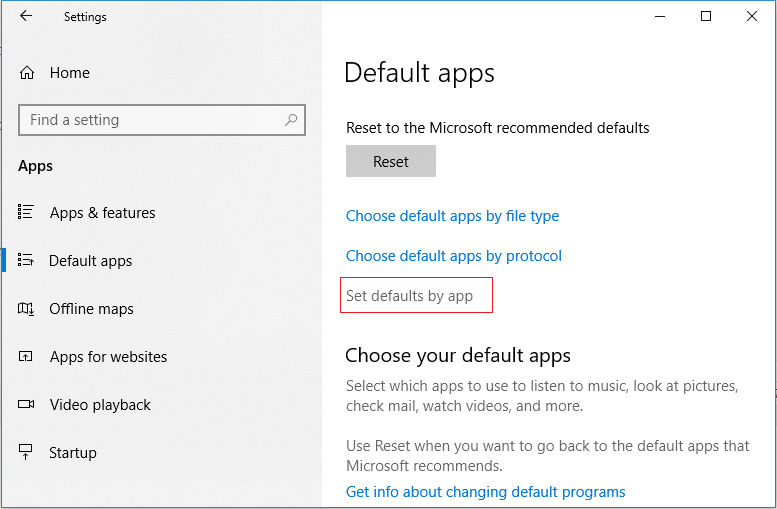
4. A continuación, en la lista, haga clic en la aplicación (por ejemplo: Películas y TV) para la que desea establecer la configuración predeterminada y luego haga clic en Administrar.
5. Haga clic en la aplicación predeterminada actual (por ejemplo: Películas y TV) que a la derecha del tipo de archivo (por ejemplo: .avi), elija la aplicación siempre para abrir el tipo de archivo por defecto.
Recomendado:
Eso es todo, y aprendió con éxito Cómo cambiar los programas predeterminados en Windows 10, pero si aún tiene alguna pregunta con respecto a este tutorial, no dude en hacerla en la sección de comentarios.
En este artículo, te guiaremos sobre cómo recuperar el acceso a tu disco duro cuando falla. ¡Sigamos!
A primera vista, los AirPods parecen iguales a cualquier otro auricular inalámbrico. Pero todo cambió cuando se descubrieron algunas características poco conocidas.
Apple ha presentado iOS 26, una importante actualización con un nuevo diseño de vidrio esmerilado, experiencias más inteligentes y mejoras en aplicaciones conocidas.
Los estudiantes necesitan un tipo específico de portátil para sus estudios. No solo debe ser lo suficientemente potente como para desempeñarse bien en su especialidad, sino también lo suficientemente compacto y ligero como para llevarlo consigo todo el día.
Agregar una impresora a Windows 10 es sencillo, aunque el proceso para dispositivos con cable será diferente al de los dispositivos inalámbricos.
Como sabes, la RAM es un componente de hardware muy importante en una computadora, ya que actúa como memoria para procesar datos y es el factor que determina la velocidad de una laptop o PC. En el siguiente artículo, WebTech360 te presentará algunas maneras de detectar errores de RAM mediante software en Windows.
Los televisores inteligentes realmente han conquistado el mundo. Con tantas funciones excelentes y conectividad a Internet, la tecnología ha cambiado la forma en que vemos televisión.
Los refrigeradores son electrodomésticos familiares en los hogares. Los refrigeradores suelen tener 2 compartimentos, el compartimento frío es espacioso y tiene una luz que se enciende automáticamente cada vez que el usuario lo abre, mientras que el compartimento congelador es estrecho y no tiene luz.
Las redes Wi-Fi se ven afectadas por muchos factores más allá de los enrutadores, el ancho de banda y las interferencias, pero existen algunas formas inteligentes de mejorar su red.
Si quieres volver a iOS 16 estable en tu teléfono, aquí tienes la guía básica para desinstalar iOS 17 y pasar de iOS 17 a 16.
El yogur es un alimento maravilloso. ¿Es bueno comer yogur todos los días? Si comes yogur todos los días, ¿cómo cambiará tu cuerpo? ¡Descubrámoslo juntos!
Este artículo analiza los tipos de arroz más nutritivos y cómo maximizar los beneficios para la salud del arroz que elija.
Establecer un horario de sueño y una rutina para la hora de acostarse, cambiar el despertador y ajustar la dieta son algunas de las medidas que pueden ayudarle a dormir mejor y despertarse a tiempo por la mañana.
¡Alquiler por favor! Landlord Sim es un juego de simulación para dispositivos móviles iOS y Android. Jugarás como propietario de un complejo de apartamentos y comenzarás a alquilar un apartamento con el objetivo de mejorar el interior de tus apartamentos y prepararlos para los inquilinos.
Obtén el código del juego Bathroom Tower Defense de Roblox y canjéalo por emocionantes recompensas. Te ayudarán a mejorar o desbloquear torres con mayor daño.













